

Voici comment installer un SSD dans votre PS5
Avec le dernier micrologiciel, la PS5 peut être améliorée avec un SSD M2. Je vais vous montrer comment il fonctionne et ce qu’il apporte.
Oui, je sais très bien que tous ceux qui veulent une PS5 ne l’ont pas encore reçue. Malheureusement, je ne peux rien faire pour vous dans ce cas de figure. En revanche, je peux vous aider à y installer un nouveau SSD. Cette semaine, Sony a publié le micrologiciel version 21.02-04. Cette mise à jour permet de débloquer l’emplacement M2 SSD pour augmenter le maigre espace de stockage interne.
Le SSD de vos rêves
Alors qu’il suffit de brancher un module de stockage propriétaire à l’arrière de la Xbox Series S/X, la mise à niveau de la PS5 s’avère en revanche un peu plus compliquée : seuls certains SSD sont compatibles. Les éléments à prendre en compte sont la taille, le dissipateur thermique et la vitesse. Ce dernier point est particulièrement important pour que les jeux continuent à se charger à la vitesse de l’éclair. Sony a décris les exigences techniques en détail sur son propre site Internet.
J’utilise un WD Black SN850 avec 1 téraoctet de stockage pour ce processus. Il offre un taux de lecture de 7 000 Mo/s et un taux d’écriture de 5 300 Mo/s et ne devrait donc en aucun cas être inférieur au SSD interne. La PS5 prend en charge les disques SSD d’une capacité maximale de 4 To. Je fournirai bientôt une liste des SSD compatibles.

Ouvrir, brancher et c’est fait !
Si vous disposez d’un SSD adapté avec un dissipateur thermique, l’installation proprement dite constitue un jeu d’enfant.

- Préparez un tournevis Phillips ;
- assurez-vous d’avoir installé le dernier micrologiciel de la PS5 ;
- éteignez la PS5 et débranchez tous les câbles ;
- retournez la PS5 et retirez le couvercle en plastique.
Ce dernier point s’avère être le plus difficile de tout le processus. Pour retirer le couvercle blanc, faites-le glisser vers le bas de la PS5. Il peut être utile de soulever légèrement le coin supérieur, en diagonale par rapport au plateau du lecteur. Pour moi, c’était une tâche plutôt difficile : je ne voulais surtout pas casser une pièce, d’où ma prudence durant ce processus.
L’étape suivante consiste à installer le SSD.
- Enlever le couvercle blanc du SSD.
Une fois le panneau latéral retiré, vous verrez un couvercle oblong à l’avant. Retirez le couvercle à l’aide du tournevis cruciforme ;

- retirez la vis incluant l’entretoise du SSD.
Vous avez besoin de la vis et de l’entretoise en dessous pour fixer le SSD ;

- fixez le SSD.
Insérez le SSD dans l’emplacement correspondant sur le côté droit jusqu’à entendre le clic. Placez ensuite l’entretoise dans le trou correspondant et serrez le SSD avec la vis ;

- revissez fermement le couvercle du SSD ;
- montez le couvercle latéral.
Vous pouvez remettre le couvercle latéral dans le sens inverse de celui dans lequel vous l’avez enlevé. Vous entendez alors un clic ;
- connectez tous les câbles et démarrez la PS5. Après la mise sous tension, il vous sera demandé de formater le SSD. Voilà, votre PS5 est prête à être utilisée.
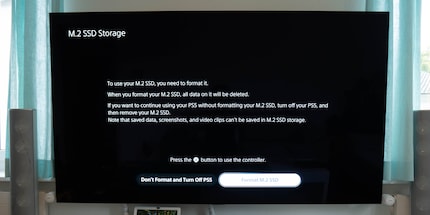
Où l’installer ?
Après la mise à niveau du SSD, vous aurez le choix entre deux emplacements d’installation. Dans les paramètres, vous pouvez choisir où les jeux et les applications PS4 ou PS5 doivent être installés par défaut. Si l’espace sur la mémoire de la console est trop limité la PS5 vous demandera si vous voulez passer au SSD. Le déplacement ultérieur est aussi possible et ne prend que 30 secondes pour un jeu de 60 Go. Cependant, il n’y a pas d’option pour choisir directement pendant l’installation où un jeu doit être sauvegardé.
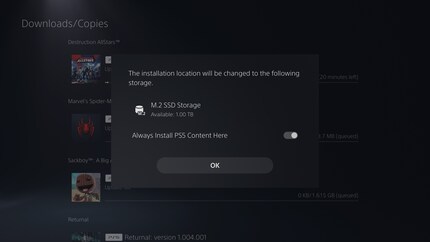
Plus rapide que le SSD original
Pour tester le temps de chargement, j’ai installé « Death Stranding Director’s Cut », « Spider-Man Miles Morales », « Ghost of Tshushima Director’s Cut » et le nouveau « Demon’s Souls » l’un après l’autre sur le SSD PS5 puis sur le WD Black. Voici les temps calculés : du démarrage au menu, puis du menu principal jusqu’à ce que la partie soit chargée.
| SSD PS5 | WD Black SN850 | |
|---|---|---|
| «Death Stranding Director’s Cut» | 6 s / 11 s | 6 s / 7 s |
| «Spider-Man Miles Morales» | 38 s / 5 s | 35 s / 5 s |
| «Demon’s Souls» | 40 s / 6 s | 40 s / 6 s |
| «Ghost of Tsushima Director’s Cut» | 26 s / 4 s | 24 s / 4 s |
Temps d’accès au menu principal/temps de chargement d’une partie.
Il vaut la peine d’installer un deuxième SSD avec un SSD aussi rapide. Le tout vous prendra peut-être 15 minutes, en supposant que vous puissiez retirer le couvercle plus vite que moi.
Enfant, je n’avais pas le droit d’avoir de console. Ce n’est qu’avec l’arrivée du PC familial 486 que le monde magique des jeux vidéo s’est ouvert à moi. Aujourd’hui, je compense largement ce manque : seuls le temps et l’argent m’empêchent d’essayer tous les jeux qui existent et de remplir mon étagère de consoles rétro rares.
Des solutions pratiques aux questions quotidiennes sur la technologie, des astuces de ménage et bien plus encore.
Tout afficher

